آموزش راه اندازی اولیه آیفون (بخش پایانی)

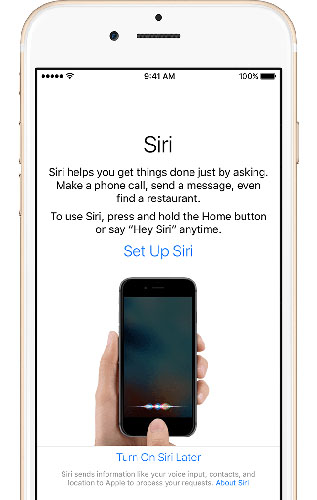
تو این بخش باید قابلیت سیری (Siri) آیفون خودتون رو فعال یا غیرفعال کنین؛ سیری یه دستیار صوتی هوشمند اختصاصی تو سیستم عامل آی او اس هست که با انتخاب گزینه Use Siri این قابلیت فعال می شه و با انتخاب گزینه Don’t Use Siri شاهد غیر فعال سازی اون هستیم؛ هم چنین اگه به هر دلیلی تمایلی به استفاده از سیری رو ندارین، با زدن Turn On Siri Later از این مرحله رد بشید.
منشی هوشمند اپل کارهای زیادی رو قادره تا انجام بده اما باید با زبون انگلیسی با اون صحبت کنین؛ مثلا می تونید از سیری درخواست کنین تا ایمیل های شما رو براتون بخونه یا از طریق اون و بدون تایپ حتی یه کلمه، برای دوستاتون اس ام اس، ایمیل یا … ارسال کنین.
10- تنظیم نحوه کلیک دکمه هوم
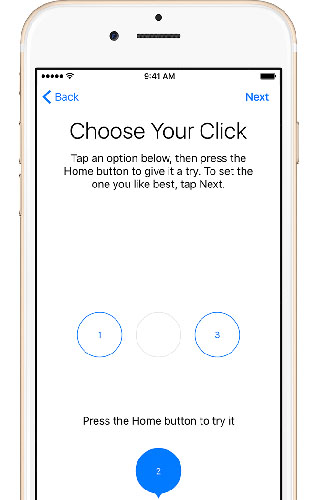
تو مرحله بعد شما می تونید نحوه عملکرد دکمه هوم آیفون رو تنظیم کنین که البته سه حالت تو این مرحله وجود دارده با انتخاب هر کدام و فشار بر روی دکمه هوم، به راحتی می شه حالت دلخواه خود را انتخاب و عبارت Next رو لمس تا به مرحله بعدی برید.
* نکته: اگه تمایلی به تنظیم این مرحله ندارین، می تونین عبارت Customize Later in Settings رو انتخاب کنید تا از این مرحله رد بشین.
11- انتخاب نحوه نمایش تصویر
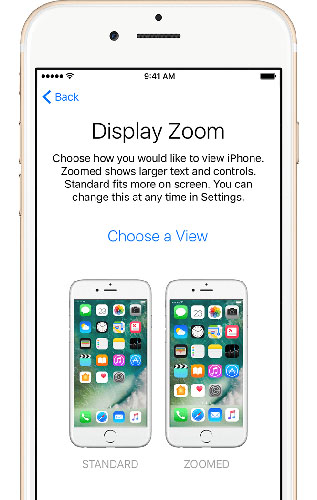
اگه آیفونی 6 اپل یا مدل های جدیدتر اون رو خریداری کرده باشین، باید تو مرحله بعدی نسبت به انتخاب رزولوشن مناسب صفحه نمایش دستگاه خود وارد عمل بشین؛ در واقع رزولوشن ارائه شده دارای دو وضعیت “Standard” و “Zoomed” می شه که وضعیت مورد نظر خودتون رو انتخاب و گزینه “Next” رو لمس کنین.
حالا به راحتی می تونید از دستگاه آی او اسی جدیدتون استفاده کنین.







